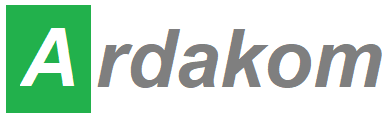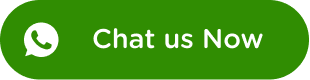Dalam era digital yang semakin kompleks, keamanan jaringan menjadi prioritas utama bagi perusahaan dari berbagai skala. Ancaman seperti peretasan, serangan malware, DDoS, dan akses tidak sah terus berkembang, dan tanpa sistem perlindungan yang memadai, jaringan perusahaan bisa menjadi target empuk bagi pelaku kejahatan siber.
Salah satu solusi yang efektif dan banyak digunakan di lingkungan bisnis adalah MikroTik Router, yang menyediakan fitur firewall lengkap namun tetap fleksibel dan hemat biaya. Artikel ini akan membahas secara lengkap dan teknis tentang konfigurasi firewall MikroTik, mulai dari dasar hingga tips lanjutan yang bisa Anda terapkan di jaringan perusahaan.
Apa Itu Firewall MikroTik?
Firewall MikroTik berfungsi sebagai sistem penyaring lalu lintas jaringan berdasarkan aturan (rules) yang Anda buat. Sistem ini menggunakan Connection Tracking, yang memungkinkan filter koneksi berdasarkan status seperti:
- New – koneksi baru,
- Established – koneksi yang sudah berjalan,
- Related – koneksi yang berkaitan dengan koneksi aktif,
- Invalid – koneksi yang tidak dikenali atau rusak.
Dengan pengaturan yang tepat, firewall MikroTik dapat mencegah akses tidak sah, membatasi lalu lintas berbahaya, dan menjaga jaringan tetap stabil serta aman.
Persiapan Sebelum Konfigurasi
Sebelum mulai, pastikan Anda:
- Sudah mengakses MikroTik melalui Winbox/WebFig/SSH.
- Telah mencadangkan konfigurasi sebelumnya (
/system backup save name=backup-before-firewall).
- Memahami interface yang digunakan, misalnya:
ether1 sebagai WAN (Internet)ether2 sebagai LAN (jaringan internal)

Langkah Konfigurasi Dasar Firewall MikroTik
1. Drop Koneksi Invalid
Koneksi yang tidak dikenali bisa menjadi celah ancaman.
/ip firewall filter
add chain=input connection-state=invalid action=drop comment="Drop Invalid Connections"
2. Izinkan Koneksi Established dan Related
Rule ini menjaga koneksi yang sudah berjalan agar tidak terganggu.
add chain=input connection-state=established,related action=accept comment="Allow Established/Related"
3. Izinkan Akses dari LAN
Agar perangkat internal bisa mengakses router.
add chain=input in-interface=ether2 action=accept comment="Allow LAN Access"
4. Blokir Akses Langsung dari WAN
Mencegah koneksi dari luar yang mencoba mengakses router.
add chain=input in-interface=ether1 action=drop comment="Drop All From WAN"
Konfigurasi Lanjutan: Membatasi Akses
5. Batasi Akses ke Port Management Router
Port manajemen seperti Winbox (8291), SSH (22), Telnet (23) sering menjadi target brute-force.
add chain=input protocol=tcp dst-port=8291 src-address=192.168.88.0/24 action=accept comment="Allow Winbox from LAN"
add chain=input protocol=tcp dst-port=8291 action=drop comment="Block Winbox from Public"
Lakukan hal yang sama untuk SSH, Telnet, dan HTTP jika tidak digunakan dari luar.
Baca Juga: Mengenal Jaringan Mikrotik
Tips Proteksi Tambahan
6. Blokir Port Tidak Digunakan
Beberapa port umum yang sebaiknya diblokir:
add chain=input protocol=tcp dst-port=21 action=drop comment="Block FTP"
add chain=input protocol=tcp dst-port=23 action=drop comment="Block Telnet"
add chain=input protocol=udp dst-port=53 action=drop comment="Block External DNS Requests"
7. Limit Connection Rate (Proteksi DDoS Sederhana)
add chain=input protocol=tcp connection-limit=30,32 action=drop comment="Drop Excessive Connections"
add chain=input protocol=tcp tcp-flags=syn limit=20,5 action=accept comment="Limit SYN Requests"
8. Gunakan Address List untuk IP Tertentu
Jika Anda memiliki IP tertentu yang boleh mengakses router, tambahkan ke list:
/ip firewall address-list
add address=203.0.113.10 list=admin-access
add chain=input src-address-list=admin-access action=accept comment="Allow Admin IP"
add chain=input dst-port=8291 protocol=tcp action=drop comment="Block All Other Winbox Access"
Monitoring Firewall Rules
MikroTik menyediakan statistik untuk setiap rule firewall, yang bisa Anda gunakan untuk memantau efektivitas konfigurasi:
- Melalui tab Counters di Winbox/WebFig
- Atau melalui CLI:
/ip firewall filter print stats
Untuk monitoring jaringan secara keseluruhan, Anda juga bisa menggunakan tool bawaan MikroTik yaitu The Dude, yang membantu visualisasi dan pemantauan trafik real-time.
Baca Juga: Apa itu Troubleshooting Jaringan

Kenapa Konfigurasi Firewall Butuh Pendekatan Profesional?
Meskipun konfigurasi dasar terlihat sederhana, pengaturan firewall pada jaringan perusahaan seringkali jauh lebih kompleks:
- Integrasi VLAN antar divisi
- Redundansi multi-WAN
- VPN site-to-site antar cabang
- QoS dan bandwidth control per departemen
- Layer 7 Filtering (Application-Level Firewall)
Kesalahan kecil dalam konfigurasi bisa menyebabkan downtime, kebocoran data, atau bahkan mengganggu operasional perusahaan.
Solusi Profesional dari Ardakom
Sebagai penyedia layanan IT berpengalaman, Ardakom siap mendukung kebutuhan keamanan jaringan perusahaan Anda. Layanan kami meliputi:
- Setup dan optimasi firewall MikroTik
- Audit keamanan jaringan
- Integrasi VPN, VLAN, dan manajemen bandwidth
- Managed service dan pemantauan jaringan 24/7
Ingin jaringan perusahaan lebih aman dan efisien? Hubungi Ardakom sekarang untuk layanan jasa setting MikroTik profesional, agar konfigurasi firewall dan jaringan Anda ditangani langsung oleh tim ahli berpengalaman.